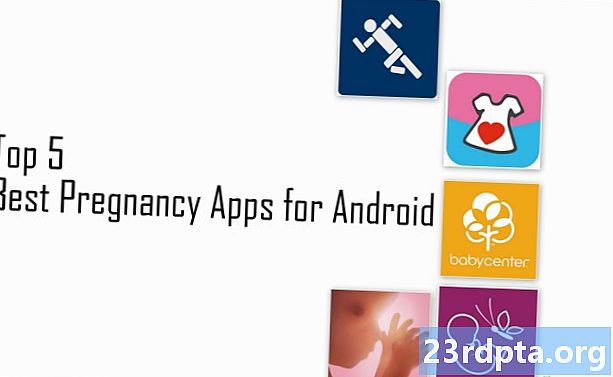
Содержание
- AZ Screen Recorder
- Google Play Игры
- Устройство записи экрана от Kimcy929
- Twitch, YouTube Gaming и аналогичные приложения для записи экрана
- Vysor и похожие приложения
- Другие методы записи экрана

Один из наших более частых запросов от читателей - рассказать им, как записать ваш экран на Android. Функциональность существует уже довольно давно, но, как правило, требует некоторой корректировки и корректировки, чтобы получить ее. В Android Lollipop у них есть метод записи экрана, встроенный в ОС, и именно так большинство людей делают это в наши дни. Давайте посмотрим на несколько приложений для Android и некоторые другие методы, чтобы получить запись экрана. Обратите внимание, что изменения в Android Pie запрещают приложениям записывать внутренний звук, поэтому ваши видео, скорее всего, не будут звучать так, как вы делаете. К сожалению, это вина Google.
- AZ Screen Recorder
- Google Play Игры
- Устройство записи экрана от Kimcy929
- подергивание
- Vysor
AZ Screen Recorder
Цена: Бесплатно / 2,99 $
AZ Screen Recorder является золотым стандартом для приложений записи экрана. Это легкий, легкий, доступный и дешевый. Он имеет кнопку наложения, которая не мешает записанному контенту. Кроме того, вы можете добавить фронтальную камеру для таких вещей, как игровые потоки или комментарии. Он даже имеет небольшой встроенный редактор видео. Таким образом, вы можете сбрить части, которые не имеют значения. Конечно, он не требует рута, не имеет водяных знаков, ограничений по времени и многого другого. Профессиональная версия стоит $ 2,99. Это, пожалуй, лучший и самый популярный из доступных на рынке видеомагнитофонов
Google Play Игры
Цена: Свободный
Google Play Games - это не просто центр мобильных игр. Он также имеет функцию записи экрана. Это работает довольно хорошо. Однако это в основном только для геймеров. Вы запускаете игру с помощью устройства записи на экран прямо из приложения. Он записывает ваши вещи, а затем останавливается, как и должно. Вы можете обойти ограничения только для игр, выйдя из игры во время записи, а затем перейдя к любому приложению, которое вы хотите. Однако в этот момент мы, вероятно, просто порекомендовали бы AZ. Это, вероятно, лучший вариант для геймеров, чем обычные вещи.
Устройство записи экрана от Kimcy929
Цена: Бесплатно / до 20,99 $
Screen Recorder от Kimcy929 - это хороший, простой экранный рекордер. Он хорошо справляется с основами и поддерживает несколько языков. Некоторые функции включают в себя запись экрана, создание снимков экрана, поддержку телефонных камер и некоторые базовые функции редактирования видео в конце записи. Это хорошо для простых вещей, таких как показ чего-то на вашем телефоне или что-то в этом роде. Мы по-прежнему рекомендуем сначала AZ Screen Recorder, но это неплохой (и более простой) вариант. Бесплатная версия работала очень хорошо.
Twitch, YouTube Gaming и аналогичные приложения для записи экрана
Цена: Свободный
Многие потоковые сервисы теперь включают мобильную поддержку. Twitch и YouTube Gaming - два самых выдающихся игрока. Вы просто играете в потоковом режиме, как обычно. Обе службы позволяют загружать отснятый материал после того, как вы это сделали. Это хорошее решение, особенно для геймеров. На самом деле, это лучше, чем Google Play Games для такого рода вещей. В отличие от игр Google Play, его довольно сложно использовать для приложений или чего-либо другого, кроме игр. По крайней мере, эти услуги бесплатны.
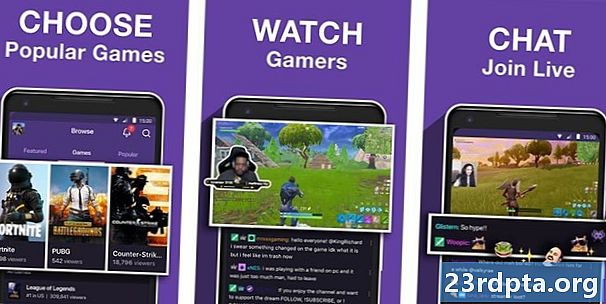
Vysor и похожие приложения
Цена: Бесплатно с рекламой / $ 2 / месяц / $ 10 / год / $ 40 / срок действия
Vysor - это забавное маленькое приложение, которое позволяет транслировать ваше устройство на экран компьютера через USB. Оттуда вы можете использовать его на своем компьютере или записывать на экран, если хотите. Он работает довольно хорошо, хотя вам нужно потратить немного денег, чтобы получить качество HD. Это приложение ничего не записывает само по себе, поэтому не ожидайте никаких вариантов, чтобы сделать это. Вам придется записать его на свой компьютер самостоятельно. Если это приложение не подходит вам, TeamViewer - еще один достойный вариант в этом пространстве. Тем не менее, вам нужно приложение для записи экрана на вашем компьютере, чтобы захватить отснятый материал.

Другие методы записи экрана
Есть и другие способы записи экрана на Android, используя аппаратное обеспечение. Есть два основных способа сделать это с помощью аппаратного обеспечения:
- Если вы работаете на устройстве с Android Lollipop (или выше), вы можете использовать ADB для записи экрана. У нас есть отличный учебник, который вы можете прочитать, чтобы узнать как, и вы можете найти его, нажав здесь.
- Профессионалы часто используют карту захвата, чтобы подключить свое устройство Android прямо к своему компьютеру и записать его оттуда. Карты захвата могут быть довольно дорогими, но вы получите, вероятно, лучшую частоту кадров и качество. Кроме того, он записывает данные прямо на жесткий диск вашего компьютера, что позволяет записывать намного большие записи. Обращаем ваше внимание на то, что вам придется обойти некоторые потенциальные проблемы с HDCP, поэтому включите поисковую систему OLE. Большинство карт захвата поставляются с программным обеспечением для записи экрана. Это решит эту проблему для вас.
- В магазине приложений Google Chrome есть и другие приложения, такие как Vysor. Основная идея - подключить телефон к компьютеру. Это их зеркала экрана прямо на ваш компьютер. Оттуда, вы просто должны выяснить, как записать это самостоятельно. Это не самый простой метод на все времена. Каждое приложение также имеет разные настройки. Тем не менее, это вариант.
- Некоторые Chromebook теперь включают возможность зеркалировать ваше устройство Android прямо на него. Это, конечно, требует покупки Chromebook. Это необоснованные расходы на то, что должно быть относительно простой задачей. Тем не менее, мы пытаемся охватить все основы здесь, и это, безусловно, вариант. Вам все еще нужно приложение для записи экрана Chromecast.
Если мы пропустили какие-либо отличные методы записи экрана на Android, расскажите нам о них в комментариях! Вы также можете нажать здесь, чтобы проверить наши последние приложения для Android и списки игр!
Следующий - Как сделать скриншот на Android


